
![]()
![]() Nämä ominaisuudet ovat käytettävissä vain Professional-kokoonpanossa.
Nämä ominaisuudet ovat käytettävissä vain Professional-kokoonpanossa.
Jokaisen organisaation on valvottava, miten käyttäjät käyttävät ohjelmaa. Käyttäjät, joilla on täydet käyttöoikeudet, voivat tarkastella luetteloa kaikista ohjelmassa suoritetuista toimista. Se voisi olla tietueiden lisääminen , editointi , poisto ja paljon muuta. Voit tehdä tämän siirtymällä päävalikon ohjelman yläosaan "Käyttäjät" ja valitse joukkue "Tarkastaa" .
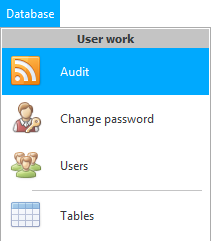
![]() Lue lisää siitä, mitä valikot ovat? .
Lue lisää siitä, mitä valikot ovat? .
Auditointi toimii "kahdessa tilassa" : ' Haku jaksolla ' ja ' Hae tietueen mukaan '.

Jos avattavassa luettelossa "tila" Valitse ' Etsi jaksoa ', voit määrittää "alkukirjain" Ja "päättymispäivä" ja paina sitten -painiketta "Näytä" . Sen jälkeen ohjelma näyttää kaikki käyttäjän toimet, jotka suoritettiin määritetyn ajanjakson aikana.
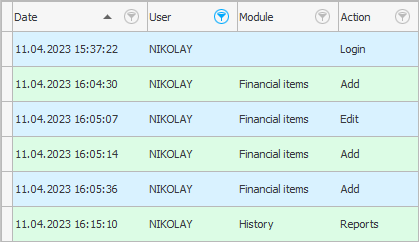

Jos puolustat mitä tahansa toimintaa, heti "tietopaneeli" Yksityiskohtaiset tiedot tästä toiminnosta tulevat näkyviin. Tämä paneeli voidaan kasata. Lue lisää näytönjakajista .
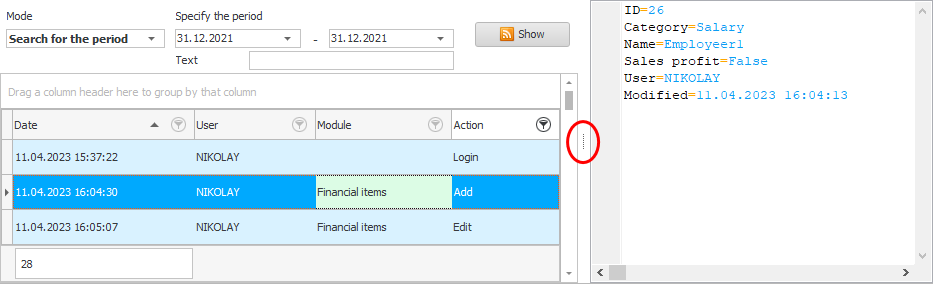

Aloitetaan esimerkiksi tiettyä potilasta koskevan tietueen muokkaaminen .
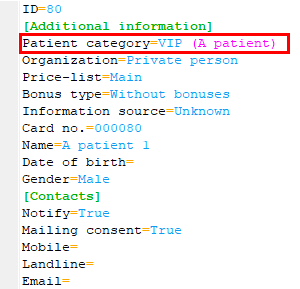
Vanhat tiedot näkyvät vaaleanpunaisissa suluissa. Tässä esimerkissä voit nähdä, että Potilasluokka -kenttää on muokattu. Aikaisemmin asiakas oli vakiotilassa ' Potilas ', minkä jälkeen hänet siirrettiin VIP-asiakkaiden ryhmään.
![]() Päivän aikana käyttäjät voivat suorittaa valtavan määrän toimintoja ohjelmassa, joten voit käyttää aktiivisesti aiemmin hankittuja taitoja tässä ikkunassa .
Päivän aikana käyttäjät voivat suorittaa valtavan määrän toimintoja ohjelmassa, joten voit käyttää aktiivisesti aiemmin hankittuja taitoja tässä ikkunassa . ![]() tietojen ryhmittely ,
tietojen ryhmittely , ![]() suodatus ja lajittelu .
suodatus ja lajittelu .

Katsotaan nyt toista "tarkastustila" ' Hae tietueen mukaan '. Sen avulla voimme nähdä minkä tahansa taulukon minkä tahansa tietueen koko muutoshistorian siitä hetkestä lähtien, kun tämä tietue lisättiin viimeisimpiin muokkauksiin. Esimerkiksi moduulissa "Potilaat" Napsauta hiiren kakkospainikkeella mitä tahansa riviä ja valitse komento "Tarkastaa" .
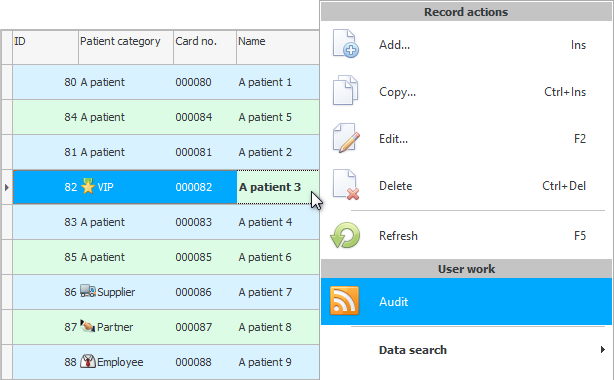
Näemme, että tämä tili lisättiin ja sen jälkeen muutettiin kahdesti samana päivänä. Muutokset teki sama työntekijä, joka lisäsi tämän potilaan.
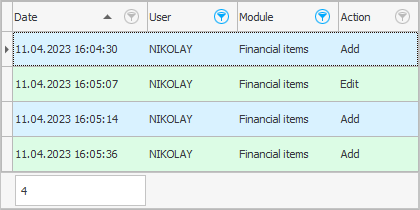
Ja seisoen minkä tahansa muokkauksen päällä, kuten tavallista, oikealla puolella "tietopaneeli" voimme nähdä milloin ja mikä tarkalleen muuttui.

Milloin tahansa "pöytä" Järjestelmäkenttiä on kaksi: "Käyttäjä" Ja "Muutoksen päivämäärä" . Aluksi ne ovat piilossa, mutta voivat aina olla ![]() näyttö . Nämä kentät sisältävät tietuetta viimeksi muokaneen käyttäjän nimen ja muutoksen päivämäärän. Päivämäärä näytetään ajan kanssa lähimpään sekuntiin.
näyttö . Nämä kentät sisältävät tietuetta viimeksi muokaneen käyttäjän nimen ja muutoksen päivämäärän. Päivämäärä näytetään ajan kanssa lähimpään sekuntiin.
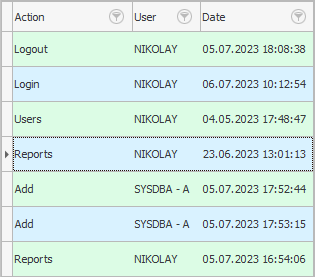
Kun haluat selvittää minkä tahansa organisaation sisällä tapahtuneen tapahtuman yksityiskohdat, auditoinnista tulee korvaamaton apulainen.
Katso alta muita hyödyllisiä aiheita:
![]()
Universaali kirjanpitojärjestelmä
2010 - 2024